ppt中怎样设置文本突出显示色块?
来源:网络收集 点击: 时间:2024-05-05【导读】:
在ppt空白文档中插入文本框并录入文字,选择菜单栏中的开始选项,点击下方的文本突出显示下拉表,在弹出的选项中选择需要设置的颜色色块,文本的突出显示就设置完成了。品牌型号:RedBook 14系统版本:Windows 10 家庭中文版软件版本:PowerPoint2019方法/步骤1/5分步阅读 2/5
2/5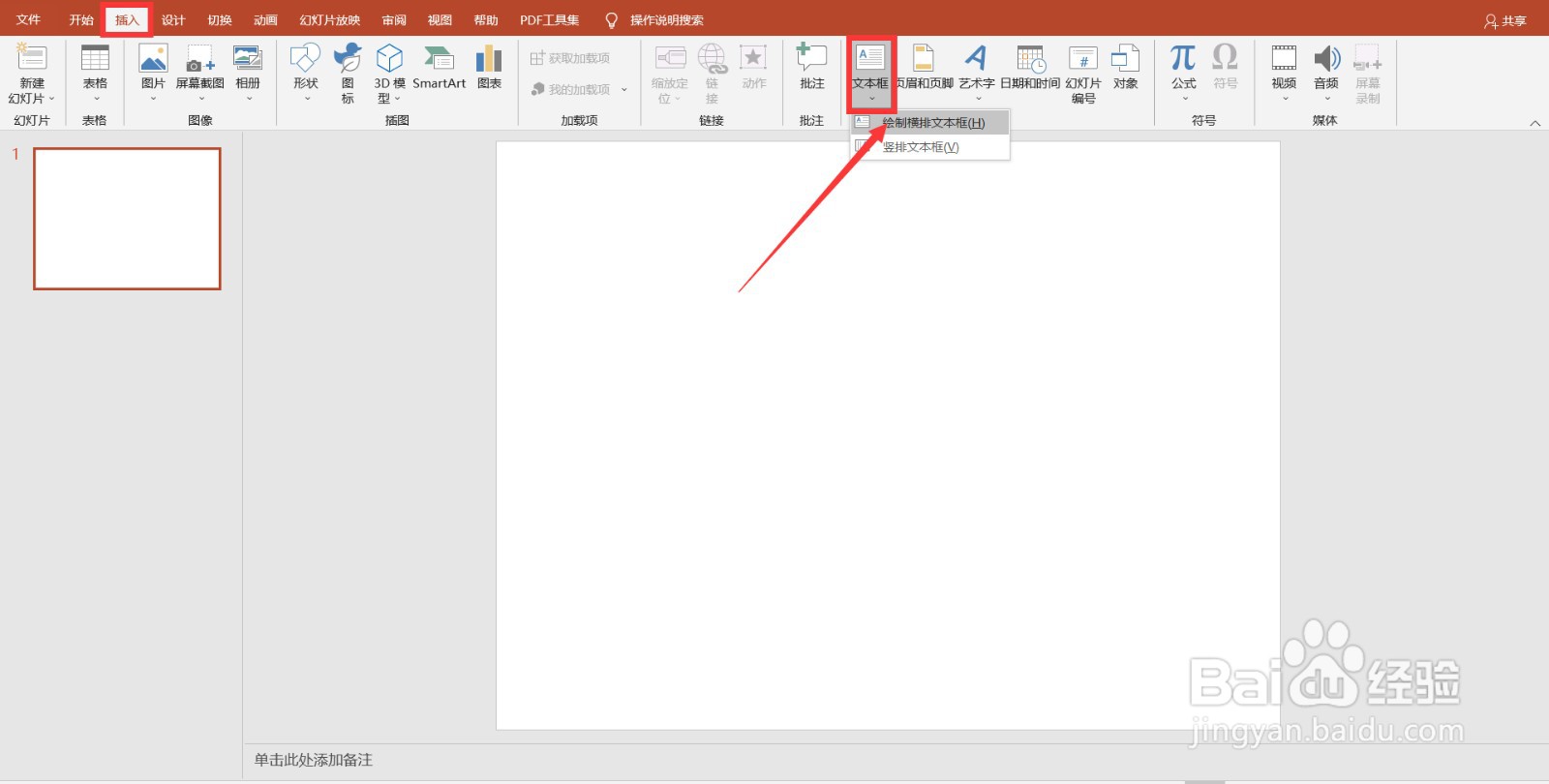 3/5
3/5 4/5
4/5 5/5
5/5
打开软件
打开ppt软件并新建空白幻灯片文档。
 2/5
2/5选择插入文本框
选择菜单栏中的插入选项,点击下方的文本框选项,在弹出的选项中选择绘制横排文本框选项。
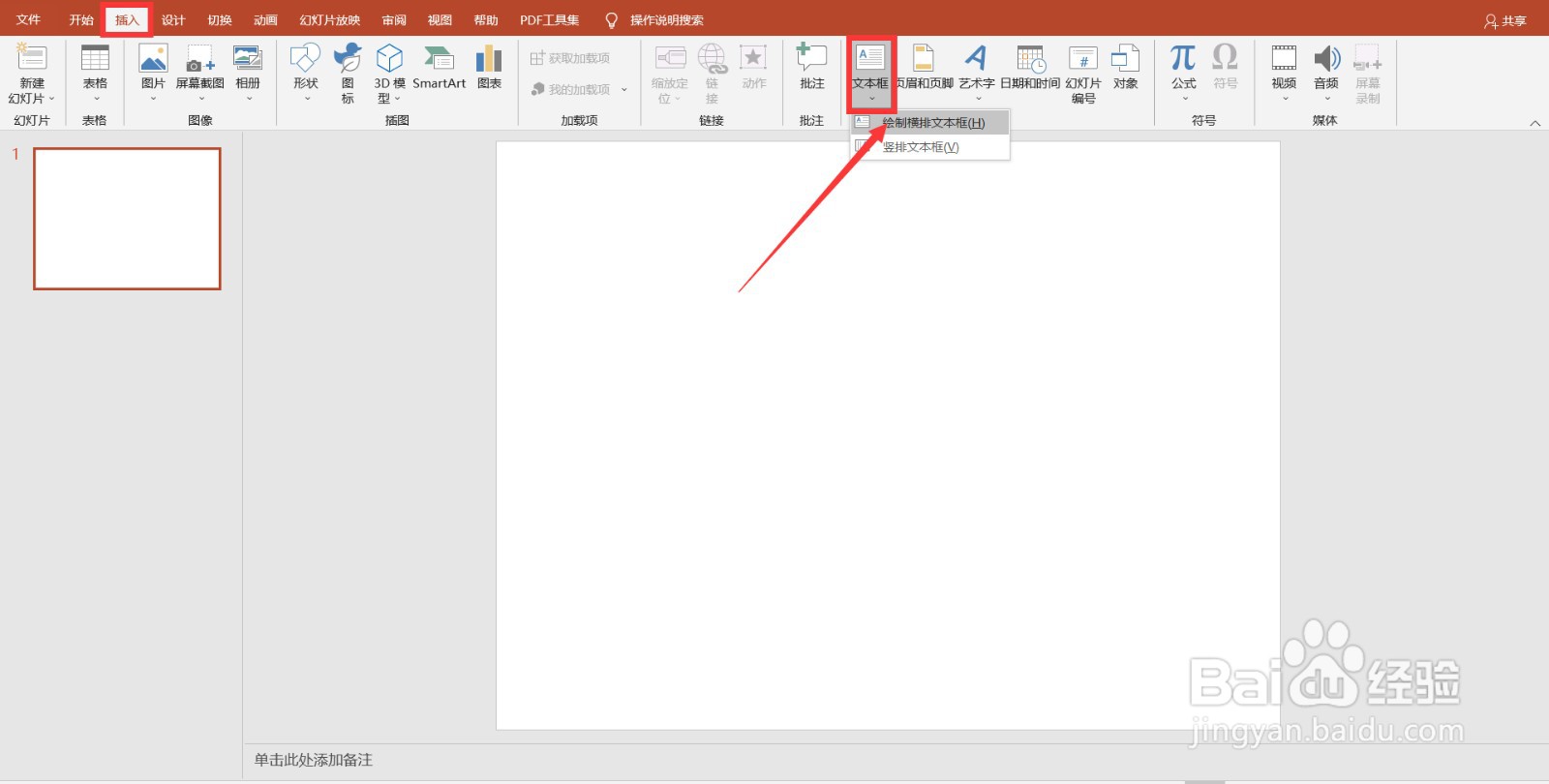 3/5
3/5录入文本
在文本框中录入文本并选中文字。
 4/5
4/5选择文本突出显示
选择菜单栏中的开始选项,点击下方的突出显示文本下拉表,在弹出的选项中选择需要设置的颜色色块。
 5/5
5/5操作完成
以上设置完成后,文本中的突出显示色块就设置完成了。

版权声明:
1、本文系转载,版权归原作者所有,旨在传递信息,不代表看本站的观点和立场。
2、本站仅提供信息发布平台,不承担相关法律责任。
3、若侵犯您的版权或隐私,请联系本站管理员删除。
4、文章链接:http://www.1haoku.cn/art_678630.html
上一篇:rhino犀牛布尔运算差集的使用
下一篇:消逝的光芒2工匠大师位置在哪
 订阅
订阅